Al acceder al icono empleados y pulsar nuevo nos encontramos con lo siguiente:
- Nombre: informaremos el nombre del empleado.
- Apodo: informaremos 3 caracteres para diferenciarle del resto de empleados ya que hay una vista con la posibilidad de filtrar por Apodo.
- Email: este campo lo utilizaremos para poder enviar al usuario su cuadrante por email y para trabajar con el módulo del Portal de Empleado.
- Contrato: Seleccionaremos el contrato con el que va a trabajar este empleado.
- Activo: por defecto aparece marcado, para que el empleado este activo y se le genere cuadrante.
- Sustituto: se utiliza para aquellos empleados que no tienen que pasar por el motor de cálculo.
- Tipo de contrato: por defecto aparece indefinido, si tenemos que informar una fecha fin de contrato aquí tendremos que marcar el contrato Temporal para poder informar esa fecha fin de contrato.
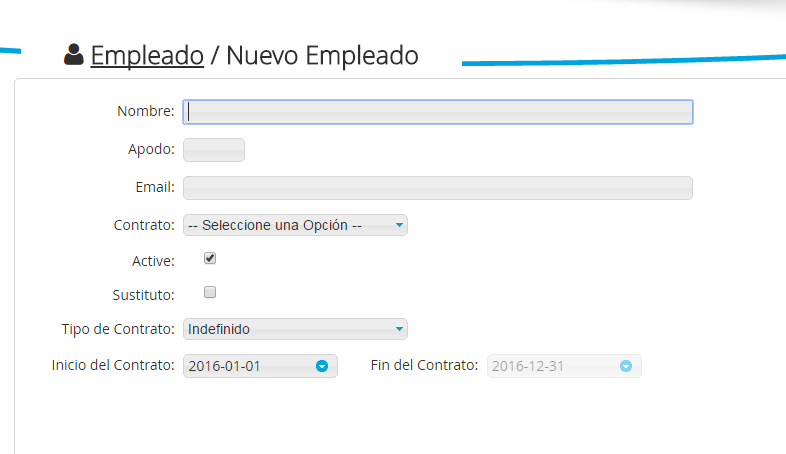
Cuando damos de alta un empleado con informar estos datos es suficiente. Pero vamos a ver la ficha del empleado completa para ver todos los datos que podemos informar en la aplicación.
Información Personal: aquí podemos informar todos los datos personales del empleado, incluir la foto que después podremos visualizar en el cuadrante y el color con el que después podemos diferenciarlo del resto de los empleados en la vista por turnos del cuadrante.
Información Profesional: tendremos informados los datos del contrato con el que le hemos dado de alta al crearle nuevo.
Contrato: por defecto nos aparecerán los datos del contrato que hemos asignado a este empleado. Si tenemos que realizar alguna personalización en el empleado podemos marcar el Check Contrato Especial, para poder modificar los datos que sean necesarios. Este empleado pasará a tener un contrato específico.
Condiciones del Contrato: aparecerán todas la condiciones del contrato que parametrizamos en la reglas generales. Si hemos marcado el check Contrato Especial aparecerán activas para poder personalizarlas.
Reglas de Turnos: nos aparecerán las reglas de turnos que hemos parametrizado en la configuración general de las reglas. En este caso como no las hemos marcado aquí no aparece ninguna.
Turnos preferidos: podemos marcar a un empleado los turnos que tenga preferidos para cada día de la semana.
Desideratas: son situaciones de deseo quiero que se cumplan o evitarlas. Sólo las tenemos en cuenta a la hora de asignar los turnos si se han parametrizado antes de calcular nuestro cuadrante.
Vacaciones: aquí podemos informar las vacaciones del empleado marcándolos en el calendario. Si las conocemos antes de calcular el cuadrante las dejamos informadas para que el motor tenga en cuenta esos días y no le asigne turnos a ese empleado. Si no las conocemos las introduciremos después desde incidencias o desde el Portal del Empleado y se irán pintando aquí automáticamente para que tengamos en cuenta los días que tiene el empleado y los que ya ha disfrutado.
Días Festivos: por defecto nos traerá los que tiene marcados en el contrato que tiene seleccionado el empleado pero podemos llegar a personalizarlos por empleado.